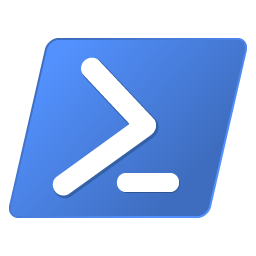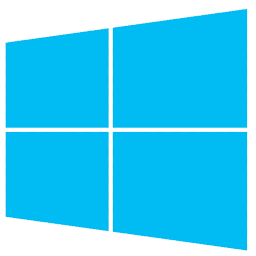VSCode no deja de sorprender y también permite crear su propia versión Portable (Windows, Linux y Mac). Veamos cuales son los pasos a seguir para poder crear nuestra propia versión Portable.
La mayor ventaja de tener nuestra propia versión Portable es que vamos a poder movernos a través de diferentes entornos si necesidad de tener que instalar una nueva copia de VSCode y con ello evitar la pérdida de tiempo al tener que personalizarla. Por lo que podrás llevar VSCode desde casa al trabajo o viceversa.
Descarga VSCode
La versión portable está disponible tanto para Windows, Linux o Mac, pero vamos a centrarnos en crear la versión Portable para Windows.
Empezaremos descargando la versión de VSCode en formato zip (en 64 o 32 bits) de su página de descargas. Recuerda que si intentas hacer portable la versión con instalador, esta no funcionará.
Uno de los problemas que nos solemos encontrar los que preferimos el uso de aplicaciones portables es que estas no se actualizan, por lo que necesitamos volver a descargar una nueva versión con cada actualización.
Creación de la versión Portable
Una vez tenemos descomprimido VSCode (en mi caso: VSCode-win32-x64-1.34.0.zip), necesitamos crear una carpeta data/ dentro de esta. Esta carpeta es la que contendrá todas las preferencias, extensiones y personalizaciones de nuestro programa.
|
1 2 |
|- VSCode-win32-x64-1.34.0/ | |- data/ |
Una de las ventajas que tiene crear la carpeta data/ es que se puede mover a otras futuras actualizaciones de nuestra versión Portable.
Migrar nuestra versión VSCode a Portable
Si lo que necesitamos es migrar la versión actual de VSCode que tenemos instalada en nuestro sistema seguiremos el mismo proceso que hemos realizado anteriormente para crear nuestra versión Portable.
Dentro del directorio data/ vamos a crear un directorio llamado extensions/ donde vamos a mover las extensiones que tenemos instaladas localmente y que pueden estar localizadas en el directorio Usuarios/%tu_usuario%/.vscode/extensions/
El contenido del directorio AppData/Romaing/Code/ lo copiaremos a la carpeta data/user-data/ por lo que la estructura definitiva de nuestro directorio data/ quedaría de la siguiente forma:
|
1 2 3 4 5 |
|- VSCode-win32-x64-1.34.0/ | |- data/ | | |- extensions | | |- user-data | | |- tmp |
Si necesitamos que los ficheros temporales del programa también sean portables y no se guarden en el sistema crearemos una carpeta tmp/ dentro de data/
Podrás encontrar toda esta información en la página de Visual Studio